Не расшифровываются ответы от контролирующих органов
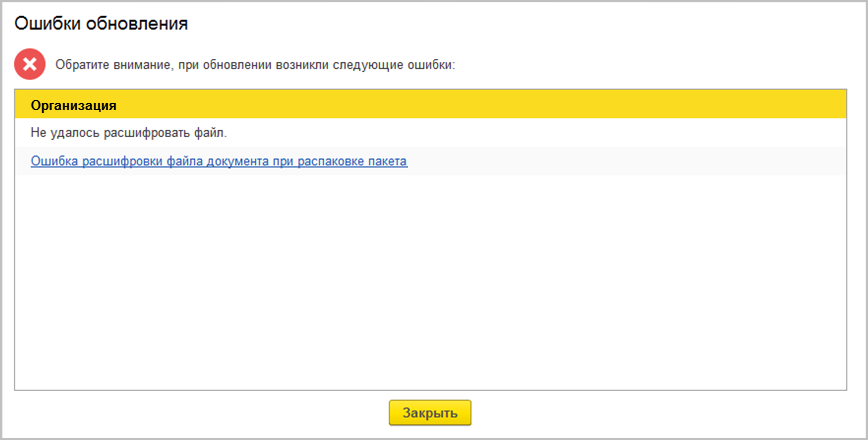
При возникновении ошибки расшифровки файла документа при распаковке пакета, необходимо:
1. При использовании СКЗИ VipNet CSP – проверить совместимость с операционной системой.
Windows 7/8
Рекомендуется использовать VipNet CSP 4.2 соответствующей разрядности вашей операционной системы (х32/х64).
Важно! Криптопровайдер VipNet версии 4.2 несовместим с антивирусом ПО ESET NOD32.
Windows 7/8/8.1/10
Предлагается использовать бета-версию VipNet соответствующей разрядности Вашей операционной системы (х32/х64).
Бета-версия не является финальной версией продукта, поэтому полное отсутствие ошибок, которые могут нарушить работу компьютера и/или привести к потере данных, не гарантируется.
Ссылка для скачивания бета-версии VipNet – доступна на сайте www.infotecs.ru в разделе https://infotecs.ru/downloads/demo-versii/.
2. Проверить наличие контейнера закрытого ключа, а затем проинициализировать его с помощью используемого Вами СКЗИ: ViPNet CSP или Крипто ПРО CSP.
VipNet CSP
Откройте программу VipNet CSP. По умолчанию, откроется окно «Контейнеры ключей», в котором программа отобразит созданные ранее контейнеры. Выберете необходимый контейнер и нажмите кнопку «Свойства».
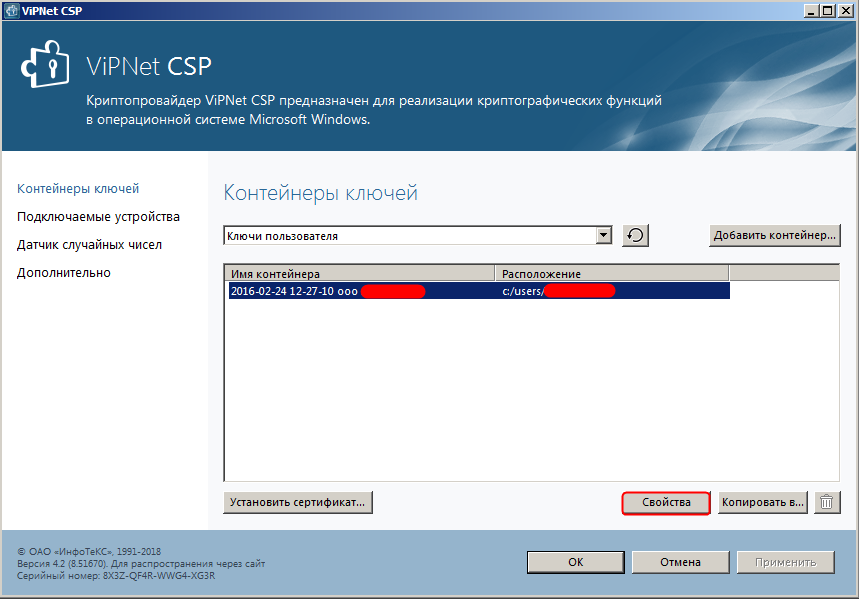
В открывшемся окне, необходимо нажать кнопку «Открыть».

После открытия сертификата, следует нажать кнопку «Установить сертификат».
После запуска Мастера импорта сертификатов, не изменяя никаких настроек, последовательно нажимайте кнопки «Далее» → «Далее» → «Готово». Последним окном будет сообщение о том, что импорт сертификата успешно выполнен.
В том случае, если необходимого контейнера нет в списке, то необходимо нажать кнопку «Добавить контейнер».
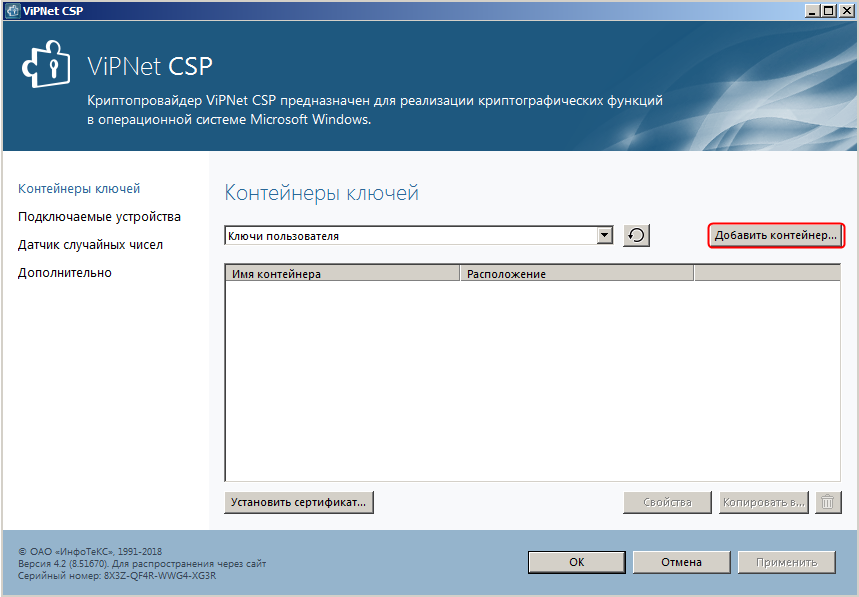
В открывшемся окне нажмите кнопку «Обзор». Программа предложит выбрать папку, в которой находится необходимый контейнер ключа.
После выбора контейнера откроется окно с подтверждением и будет предложено установить сертификат пользователя в системное хранилище сертификатов. Подтвердите предложенные действия, нажав кнопку «Да».
Важно! При перемещении контейнера ключа в другой каталог, его необходимо проинициализировать (добавить) повторно.
Крипто ПРО CSP
Откройте программу КриптоПро CSP. На вкладке «Сервис» нажмите кнопку «Просмотреть сертификаты в контейнере».
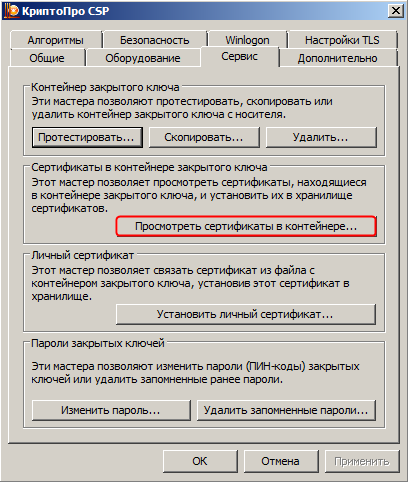
Далее необходимо нажать кнопку «Обзор», после чего, программа предложит выбрать контейнер.

После выбора контейнера, откроется окно «Сертификаты в контейнере закрытого ключа», в котором следует нажать кнопку «Установить».
В случае положительного результата откроется окно о завершении операции. Нажмите «ОК».
Важно! При перемещении контейнера ключа в другой каталог, его необходимо проинициализировать (добавить) повторно.
3. Отключить контроль учетных записей (UAC) и перезагрузить компьютер.
Чтобы избежать заражения Windows, используйте надежные антивирусные программы для обеспечения безопасности.
Для отключения контроля учетных записей необходимо перейти в меню Пуск → Панель управления и выбрать режим просмотра «Крупные значки» или «Мелкие значки». Далее выбрать пункт «Учетные записи пользователей».

Следующим шагом будет выбор пункта «Изменение параметров контроля учетных записей».
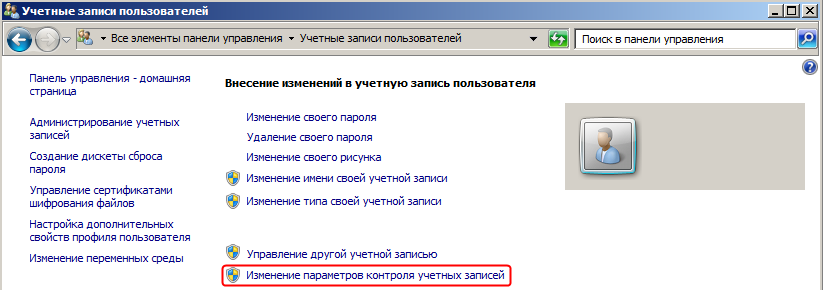
Для отключения UAC, необходимо перевести бегунок на нижний уровень – «Никогда не уведомлять».
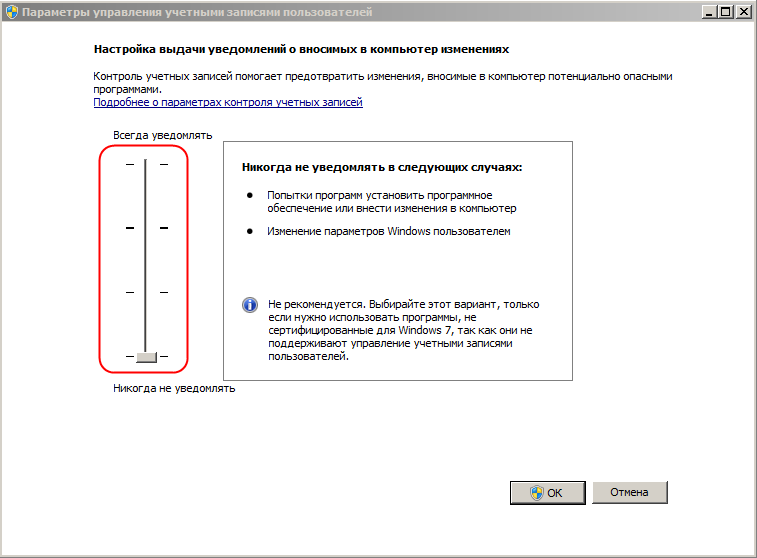
Важно! После отключения контроля учетных записей, система становится более уязвимой к программам-шпионам, троянам, вирусам и т.д.
4. Предоставить полные права на папки с 1С, криптопровайдером и контейнером.
При возникновении различных ошибок связанных с криптографией в пользовательской учетной записи Windows, решением может стать предоставление полных прав к папкам с 1С, СКЗИ, и контейнером.
Стандартные пути к папкам:
- 1C: C:\Program Files (x86)\1cv8
-
СКЗИ:
VipNet CSP: C:\Program Files (x86)\InfoTeCS
КриптоПро: C:\Program Files (x86)\Crypto Pro - Путь к контейнеру закрытого ключа можно посмотреть в заявлении на подключение.
Для того чтобы выдать полные права на папку, необходимо нажать правой кнопкой мыши на папку и выбрать «Свойства».
В открывшемся окне перейти на вкладку «Безопасность» и нажать кнопку «Изменить». Далее в окне «Группы или пользователи» дать полный доступ для вашего пользователя и группы TrustedInstaller.
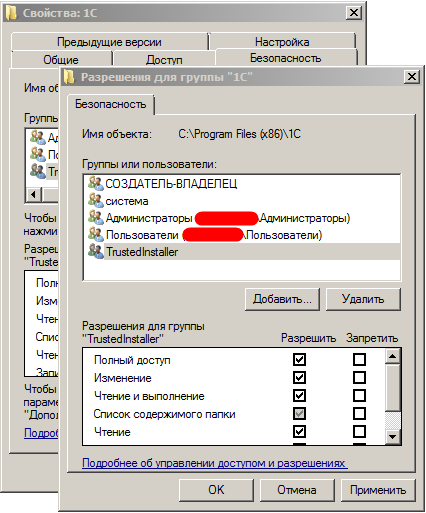
5. Проверить корректность настроек антивируса (firewall, прокси-сервер), дабы предотвратить искажение содержимого пакета во время его передачи.
Примечание. Рекомендуем обратить внимание на то, что проблема может быть решена после любого выполненного шага. После выполнения каждой инструкции, необходимо нажимать «Обменяться» и «Расшифровать».